Cum se instalează Adobe Flash pe Google Nexus 7
Android Jelly Bean nu acceptă oficialAdobe Flash nu mai înseamnă, dar asta nu înseamnă că nu îl poți instala singur. Numeroase site-uri îl folosesc în continuare, iar pentru a vizualiza sau utiliza instrumentele site-ului, aveți nevoie de Flash. Iată cum să faci să funcționeze.
Faceți ca Adobe Flash să funcționeze pe tableta Nexus 7
Suportul Flash Player pentru Android a fostîntrerupt, dar poate fi instalat în continuare; nu de la Google Play Store, totuși. De asemenea, este posibil să instalați Flash pe Kindle Fire HD și pe alte dispozitive Jelly Bean. Există câțiva pași pentru ca acesta să funcționeze pe Nexus 7, dar nimic dificil.
În primul rând, va trebui să activați instalarea aplicațiilor din surse necunoscute. Pentru aceasta, accesați Setări din meniul Aplicații al Nexus 7 și derulați în jos și atingeți Securitate.

În meniul care apare, bifați caseta pentru „Surse necunoscute”.
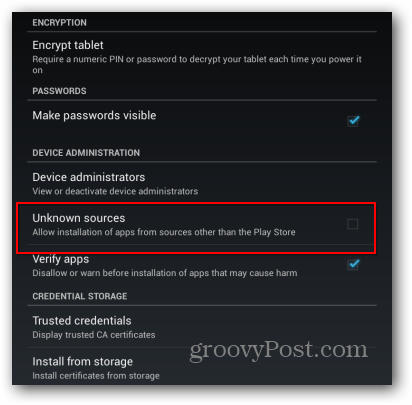
Vi se va solicita să confirmați că permiteți acest lucru -practic Google se spală de orice responsabilitate pentru datele pe care le puteți pierde. Confirmă-l, dar nu uita să descifrezi surse necunoscute după ce ai terminat de instalat Flash. Avertismentul există pentru un motiv.
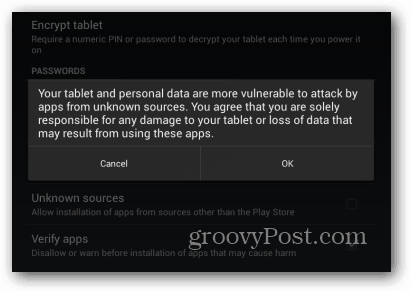
Acum creează-ți browserul și accesează http://d-h.st/o1I. Descărcați fișierul apk Flash. Nu vă faceți griji, este sigur să descărcați. L-am scanat cu Virus Total și îl folosesc.
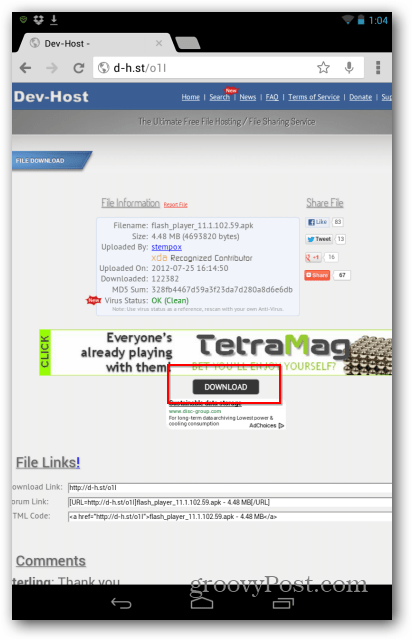
După ce a fost descărcat, atingeți pentru a o instala.
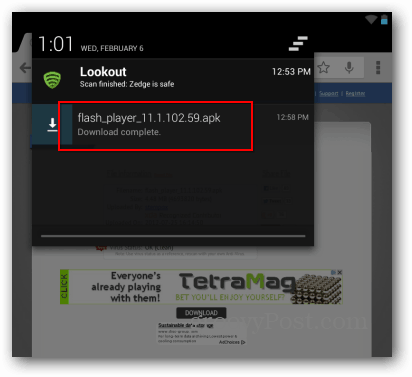
Vi se va cere dacă doriți să o deschidețiInstalatorul pachetului Android. Sau, în cazul meu, am întrebat și dacă doriți să o scanați cu aplicația antivirus Lookout înainte de instalare. Dacă credeți că vă veți răzgândi, ar trebui să atingeți „O singură dată”. Dacă faceți clic pe „Întotdeauna”, veți seta o asociere de fișiere.
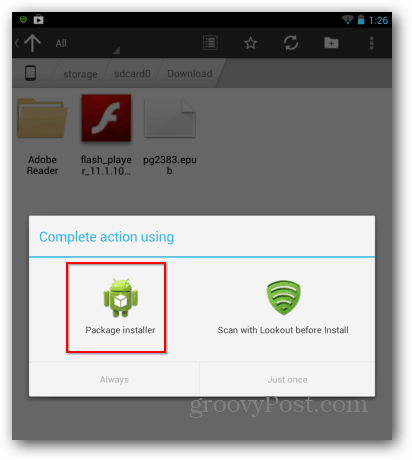
Veți obține o confirmare finală de instalare din programul de instalare a pachetului atingeți Instalare.
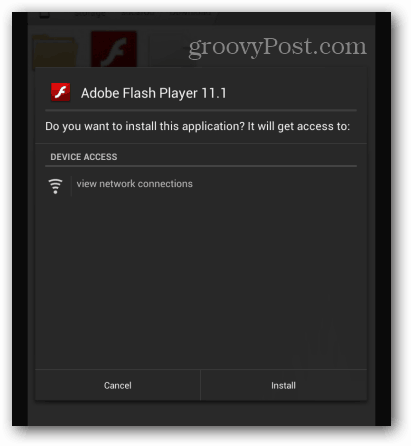
Succes! Atingeți Terminat.
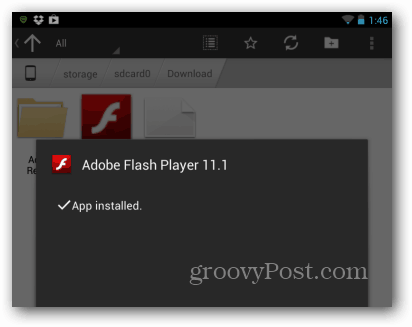
Veți avea nevoie de un browser care acceptă blițulplugin - Firefox pentru Android este unul singur. Mai sugerez încă un lucru în Firefox, care setează pluginurile la Activat. Accesați Setări din meniul Firefox.
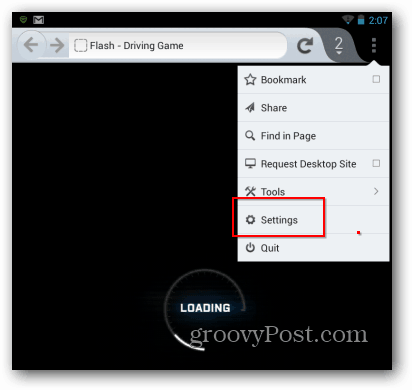
Apoi atingeți pluginuri.
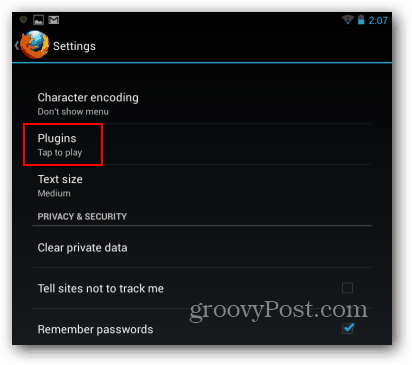
Apoi setați plugin-uri la Activat.
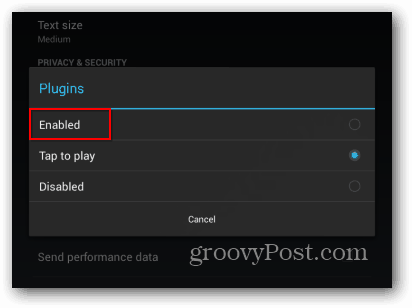
Asta e! Acum, site-urile web care necesită Flash vor funcționa pe tableta dvs. Nexus 7.
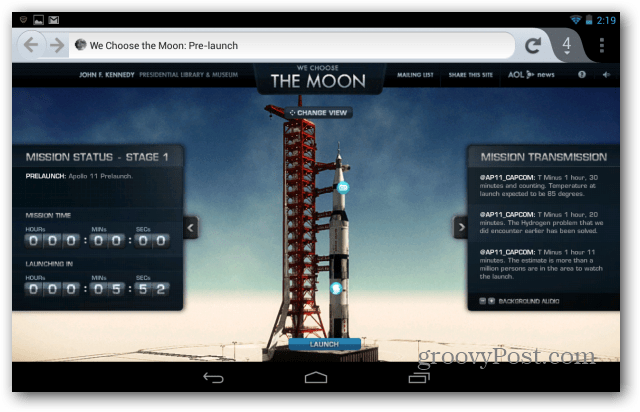
Pentru ca Flash să funcționeze pe alte dispozitive mobile, consultați celelalte articole noastre:
- Faceți Flash de lucru pe Microsoft Surface RT
- Faceți Flash Work pe Kindle Fire HD
- Faceți Flash Work pe iOS










Lasa un comentariu